时间:2019-04-26 16:33:57 作者:mingzhen 来源:系统之家 1. 扫描二维码随时看资讯 2. 请使用手机浏览器访问: https://m.xitongzhijia.net/xtjc/20190426/154632.html 手机查看 评论 反馈
壹写作是一款方便操作的网上写作软件,很多用户在家闲余时间都是利用这款软件创作,你知道壹写作如何列大纲的吗?接下来我们一起往下看看壹写作列大纲的方法吧。
方法步骤
1、小说的大纲有利于作者更加畅快进行小说的编写,其实列大纲是非常简单的,如果用户之前没有创建书籍,则自己手动进行创建,创建书籍后将会出现下面的界面,选择想要列大纲的那本作品,直接点击其中的“设计”即可开始制作属于你自己的大纲;
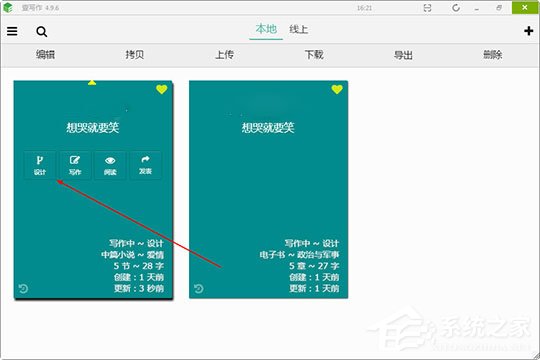
2、在设计界面中,首个默认界面就是“大纲”了,小说作品的名字为主要中心思想,分别向周围扩散出来,大家可以将其看成思维导图,可以帮助你更好的理清剧情的发展路线,你还可以为不同的章节创建不同的灵感,当然你也可以直接在此大纲中修改正文中的内容,甚至还可以添加不同的图片附件、表情和设置字体的大小与样式,列出的大纲内容一目了然;
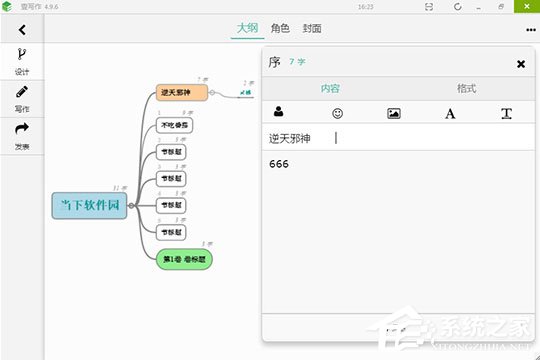
3、如果你想要更改节点、章节的颜色与标识,或者想要导出设计大纲图、角色设计图,则只需要点击右上角的“格式”选项进行免费升级即可;
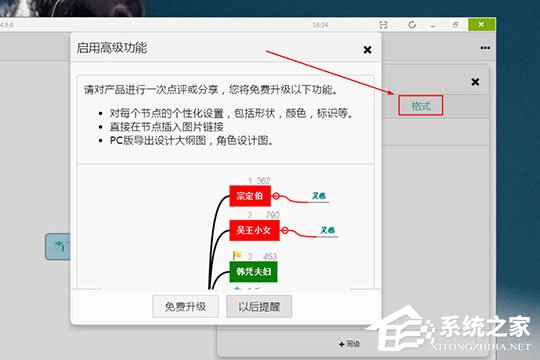
4、回到正文的写作界面,大家可以看到之前已经更改的大纲出现在了正文之中,由此也就完成列出了大纲。
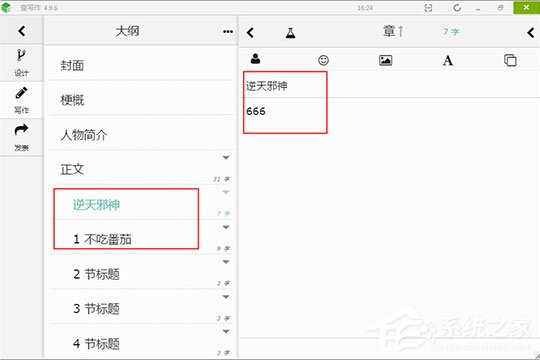
以上就是壹写作如何列大纲的全部内容,按照以上的方法操作,你就能轻松的掌握壹写作列大纲的方法了。
发表评论
共0条
评论就这些咯,让大家也知道你的独特见解
立即评论以上留言仅代表用户个人观点,不代表系统之家立场